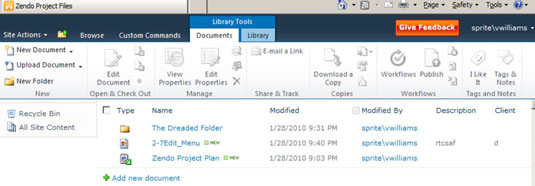Bandet i SharePoint 2010 visar många av samma dokumentåtgärder som menyn Redigera. En av fördelarna med att använda menyfliksområdet är att du kan använda det för att vidta åtgärder på flera dokument samtidigt. Säg till exempel att du vill checka ut tre dokument samtidigt.
Så här kan du göra det med Ribbon:
Markera kryssrutan bredvid varje dokument du vill checka ut i ditt dokumentbibliotek.
Klicka på knappen Utcheckning på fliken Dokument i SharePoint-bandet.
Klicka på OK vid bekräftelseprompten.
Dokumenten är utcheckade.
Alternativt kan du använda ett dokuments Redigera-meny för att komma åt menykommandot Checka ut.
Att checka ut - och dess motsvarighet, checka in - är bara bra dokumentbiblioteksetikett. Finns det något bättre sätt att låta andra veta att du gör ändringar i ett dokument än att kolla in det? När du checkar ut ett dokument ställs flaggan Utcheckad till Ja och lagrar namnet på den person som checkade ut dokumentet.
Generellt sett, kolla in alla dokument som du tänker redigera under en längre period än fem minuter. Med andra ord, om du behöver göra mer än att bara ändra ett felstavat ord eller uppdatera datumet i en sidfot, kolla in dokumentet. Kom naturligtvis alltid ihåg att checka in dokument när dina redigeringar är klara.
En anledning till att använda SharePoint Workspace (tidigare känt som Microsoft Groove) för att komma åt dokument i SharePoint-dokumentbibliotek är att du kan arbeta med dokument offline, göra ändringar och sedan synkronisera dessa ändringar. Det är mycket lättare att komma ihåg att synkronisera SharePoint Workspace i början och slutet av varje dag än att komma ihåg att checka ut och checka in dokument.
När du checkar ut ett enstaka dokument åt gången, uppmanar SharePoint 2010 dig att spara dokumentet i mappen Lokala utkast. Följ dessa steg för att se själv:
I ett dokumentbibliotek håller du muspekaren över kolumnen Namn för det dokument du vill checka ut.
När pilen visas klickar du på den för att visa dokumentets Redigera-meny och väljer Utcheckning.
SharePoint visar utcheckningsprompten.

Acceptera standardvärdet Använd min lokala utkastmapp genom att klicka på OK.
Dokumentet checkas ut och laddas ner till din lokala hårddisk.
Om inte din administratör har ändrat platsen kan din lokala utkastmapp hittas på C:users%username%documentssharepoint drafts.
För att öppna dokumentet som du just har checkat ut och laddat ner måste du bläddra till mappen Lokala utkast med Windows Explorer och sedan öppna filen. De flesta vill inte bry sig om detta extra steg.
När du checkar ut ett dokument, om det finns i något Windows-kompatibelt program (som Word), får du ett meddelande som låter dig ange om du ska checka ut dokumentet till mappen Lokala utkast. I allmänhet vill du välja alternativet Använd min lokala utkastmapp eftersom det skapar en temporär fil på din hårddisk och låter dig redigera den utcheckade filen även när du är offline.
Genom att välja att inte använda din lokala utkastmapp öppnas filen från SharePoint-servern. Detta kan göra att ditt system hänger sig och verkar inte svara eftersom det måste vänta på att dina ändringar ska gå fram och tillbaka över nätverket till servern. Om du tappar nätverksanslutningen kan du förlora ändringar i dokumentet.
Ladda ner en lokal kopia av filen när du gör ändringar. Du kan använda din lokala utkastmapp, SharePoint Workspace eller manuellt ladda ner filen och ladda upp den igen när du är klar med ändringarna.
Dokument som är utcheckade visar en pil i dokumenttypikonen. Som visas här är det nedersta föremålet utcheckat, medan de två översta inte är det.
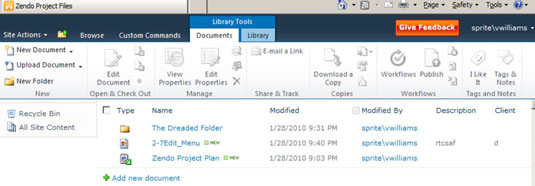
Om du vill se vem som har ett dokument utcheckat måste du visa kolumnen Utcheckad till i dokumentbiblioteket.
För att checka in ett dokument efter att du gjort dina ändringar kan du upprepa stegen du följde tidigare för att checka ut dokumentet, endast i steg 2, välj alternativet Checka in från dokumentets Redigera-meny eller klicka på knappen på dokumentet fliken på menyfliksområdet.
Om du ändrar dig och vill låtsas att utcheckningen aldrig hände kan du klicka på knappen Släng utcheckning istället för att checka in dokumentet. Detta kan vara användbart om du av misstag kollade ut fel dokument.